- Matt Klein
@howtogeek
- Updated July 10, 2017, 10:22pm EDT


コンピュータからタブレットやスマホ、ラップトップにファイルをいくつかドラッグ&ドロップできればと思ったことがありませんか。 Filedrop は、アドホック ネットワークを設定して、写真、ビデオ、ドキュメント、およびその他のコンテンツを近くの Apple ユーザーとワイヤレスに共有できる便利なツールです。
Filedrop のインストールと使用
Filedrop は Windows、OS X、および Android では無料ですが、iOS ユーザーは 2.99 ドルで購入する必要があります。 しかし、さまざまなプラットフォームにまたがるデバイスを混在させているのであれば、これは安いものです。 Filedrop は、Android 用には Play Store からダウンロードでき、Windows および Mac ユーザーは Filedrop の Web サイトからクライアントを入手できます。

Macでのインストールは、アプリケーション フォルダにアプリケーションをドラッグして起動するだけの簡単なものです。 Windows ユーザーは Windows ファイアウォールでアクセスを許可する必要があります。
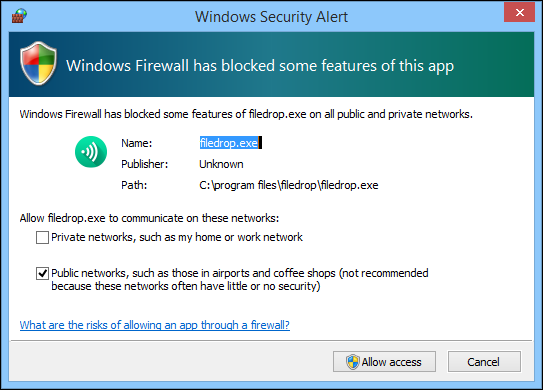
1 つの小さな欠点は、パブリック ネットワークでのアクセスを許可する必要があることで、Filedrop (ウェブサイト経由を含む) を使用している誰もが、コンピュータにファイルを送信しようとすることができますが、知らないソースからのものは簡単に拒否することができます。
次のスクリーン ショットにあるように、このアプリは非常にシンプルで、ファイルを適切な受信者にドラッグ アンド ドロップするだけで、すばやくファイルを配布することができます。 change download folder」をクリックすると、ダイアログが開き、受け入れたファイルが自動的に保存される新しい場所を選ぶことができます。
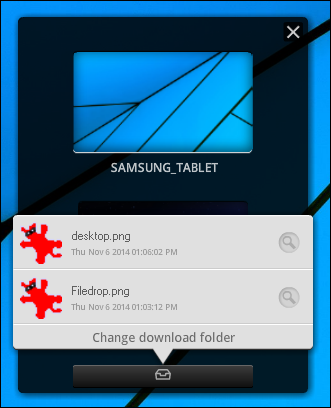
モバイル版(写真はAndroidアプリ)では、他のFiledrop保存先を縦方向にスクロールすることが可能です。 ファイルを左にドラッグすると削除でき、右にドラッグすると表示できます。
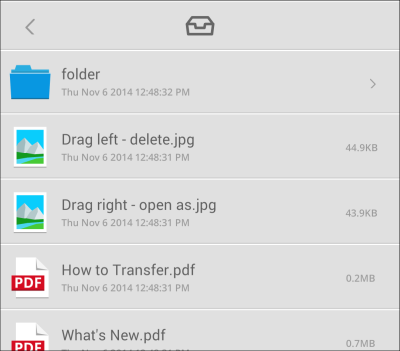
送信先をタップすると、2 つのアイコンがポップアップし、左は画像の送信とスライドショーの再生用(スライドショーについては後ほど説明します)。 上部の受信トレイ アイコンをタップすると、他の場所を参照できます。
その他、選択したい各ファイルの横にあるボックスをタップして「送信」を押します。

クライアント (Windows, Mac) とモバイル版 (Android, iOS) に関係なく、送られたファイルは、宛先デバイスで受け入れるか拒否するかを決定する必要があります。

これにより、送信されるものを完全に制御できるようになり、また、何か送られてきても、それが何か、誰からのものかわからない場合は、簡単に拒否することができます。
Filedrop Web サイトによる共有
自分のデバイスにファイルがあり、それをコンピューターに転送したいが、両者を接続するケーブルがない場合、モバイル アプリと組み合わせて、Filedrop Web サイトを使用することができます。
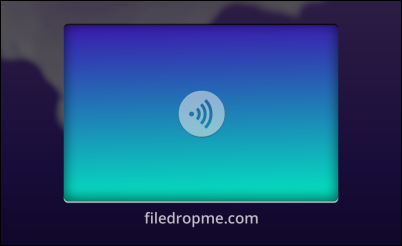
たとえば、ホテルのコンピューターに書類を送って印刷しなければならない、あるいは友人のコンピューターにビデオを転送したいが、Filedrop アプリをインストールしたくない(あるいはできない)場合、これは非常に有用です。

転送は両方の方法で機能します。つまり、ファイルを転送先のコンピューターに送信できるだけでなく、ファイル ブラウザ ウィンドウでデバイスにドラッグ アンド ドロップするだけで、モバイル デバイスにもファイルを送信できます。
スライドショーの投影
今日の締めくくりとして、スライドショーについて説明します。

目的地をタップし、左側の画像アイコンをタップしてください。 選択したい項目をタップし(緑色の網掛けになります)、「再生」を押すと、スライドショーとして映し出されます。
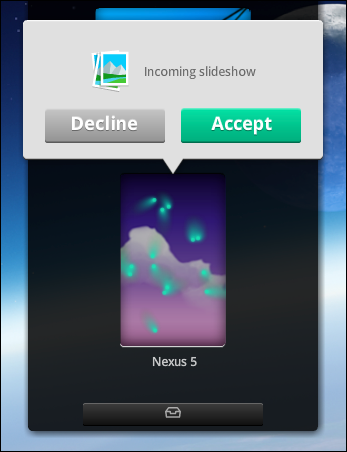
承諾すると、転送先デバイスでスライドショーを表示し、転送元デバイスから写真をスワイプして見ることができます。 転送速度は、使用している Wi-Fi ネットワークやハードウェアに依存しますが、比較的控えめな 113MB のファイルは約 1 分 42 秒かかりましたが、画像やドキュメント、その他の小さなファイルはほぼ瞬時に転送されました。
iOS ユーザーが、クラウド サービスや USB サムドライブなどの仲介業者に頼らずに、あるデバイスから別のデバイスに素早くファイルを転送する、無料(または安価)の簡単な方法を求めているなら、Filedrop を試してみてください。 彼は、Windows、Android、macOS、Microsoft Office、およびその間のすべてをカバーしてきました。 また、「The How-To Geek Guide to Windows 8」という本も執筆しています。